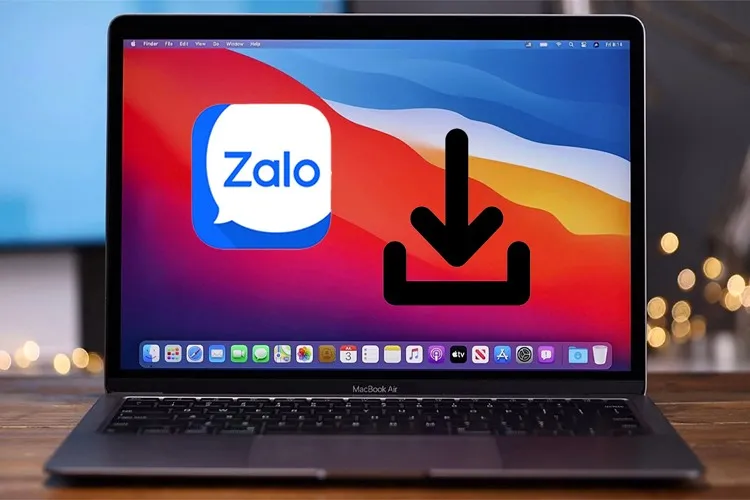Cách tải Zalo cho MacBook và sử dụng các tính năng, tiện ích của ứng dụng cũng không khác biệt quá nhiều so với dòng máy tính hệ điều hành Windows.
Zalo là một trong những ứng dụng được người Việt sử dụng nhiều nhất hiện nay. Không chỉ cho phép nhắn tin, trò chuyện, video call miễn phí, Zalo còn mang đến nhiều tiện ích như lập nhóm cho công việc, gửi file văn bản, hình ảnh, ghi âm, hỗ trợ người dùng chuyển tiền, thanh toán hóa đơn… Đặc biệt, ứng dụng khả dụng trên đa nền tảng như Android, iOS và cả Windows, macOS.
Bạn đang đọc: Tải Zalo cho MacBook cực nhanh và sử dụng đơn giản chỉ với vài cú click chuột
Bài viết này của Blogkienthuc.edu.vn sẽ hướng dẫn bạn cách tải Zalo cho MacBook nhanh nhất để tha hồ sử dụng các tính năng thú vị của ứng dụng này.
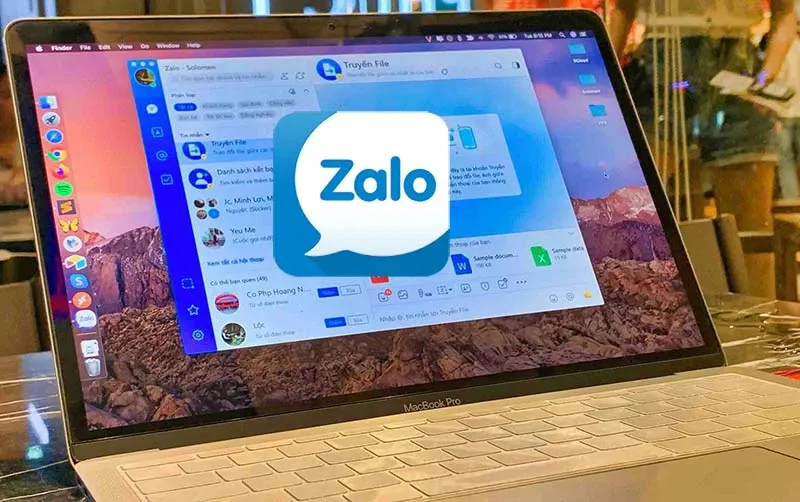
Hướng dẫn tải Zalo cho MacBook cực dễ, cực nhanh
Bạn hãy thực hiện theo các bước đơn giản và chi tiết dưới đây để tiến hành cài đặt Zalo cho MacBook.
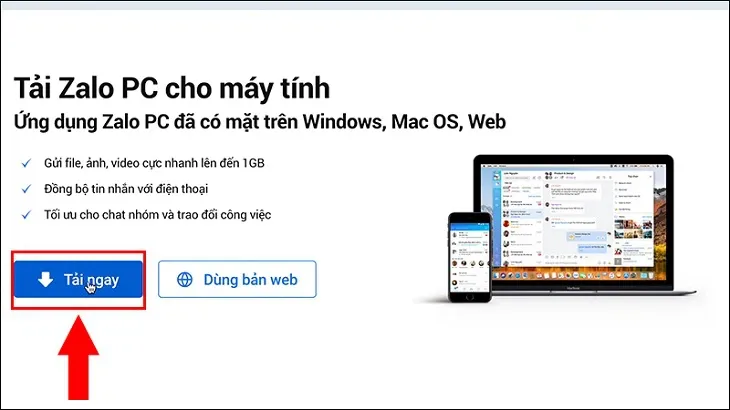
Bước 1: Truy cập trang chủ của Zalo dành cho MacBook theo đường link https://www.zalo.me/pc. Khi giao diện hiện lên, bạn nhấn chọn Tải ngay để tải Zalo trên MacBook.
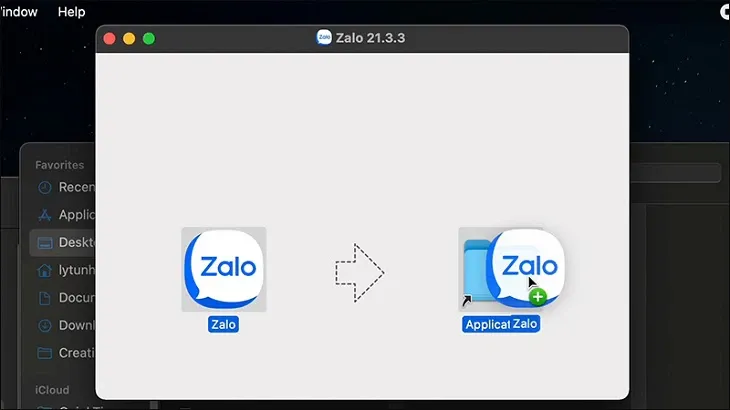
Bước 2: Sau khi tệp tin Zalo đã được tải về hoàn tất, bạn mở tệp. Ấn giữ và kéo thả file ứng dụng Zalo vào khung Application để tiến hành cài đặt.
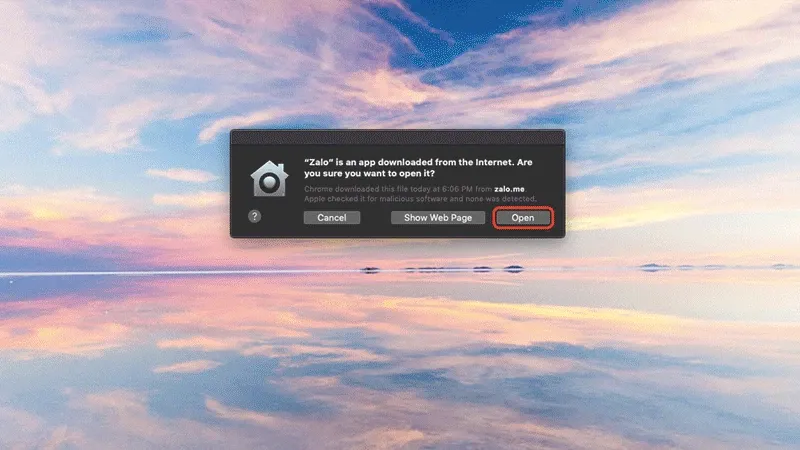
Bước 3: Màn hình menu ứng dụng trên MacBook sẽ xuất hiện biểu tượng ứng dụng Zalo. Hãy click chuột vào biểu tượng này và nhấn chọn Open để xác thực. Vậy là bạn đã tải Zalo cho Mac thành công và có thể bắt đầu sử dụng ứng dụng.
Đăng nhập Zalo trên MacBook
Khi đã hoàn tất cài đặt Zalo, người dùng tiến hành đăng nhập ứng dụng với thông tin cá nhân. Bạn có thể nhập số điện thoại và mật khẩu để đăng nhập như các ứng dụng khác.
Tìm hiểu thêm: 2 mẹo nhanh khắc phục tình trạng hao pin của iOS 11
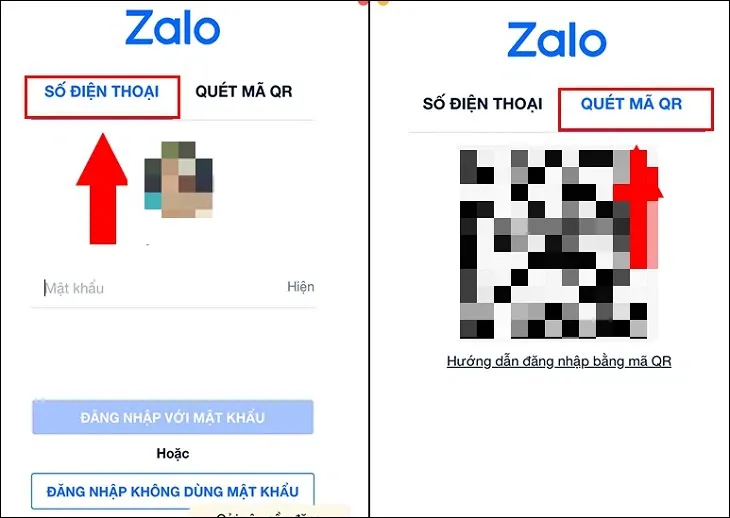
Để tiến hành đăng nhập Zalo nhanh trên MacBook mà không cần nhập mật khẩu, hãy dùng tính năng Quét mã QR Code. Chỉ cần mở tài khoản Zalo trên điện thoại của bạn và nhấn chọn biểu tượng QR Code ở bên trên góc phải màn hình, giơ camera để quét mã QR có sẵn trên màn hình MacBook là đăng nhập thành công.
Cách sử dụng một số tính năng nổi bật của Zalo trên MacBook
Hoàn tất việc tải Zalo cho MacBook và đăng nhập, lúc này bạn chỉ cần nhấp vào Zalo của người khác hoặc một nhóm mà bạn muốn liên hệ để bắt đầu nhắn tin, trò chuyện, chat nhóm… miễn phí, cũng như sử dụng một số tính năng tiện ích sau.
Gửi file, ảnh, video cực nhanh lên đến 1GB
Một trong những ưu điểm của Zalo là hỗ trợ người dùng gửi nhiều file văn bản, hình ảnh, video với dung lượng lên đến 1GB với tốc độ cực nhanh. Tính năng này khá hữu ích với những người thường xuyên sử dụng Zalo trên MacBook trong công việc, để trao đổi tài liệu học tập mà không bị giới hạn dung lượng.
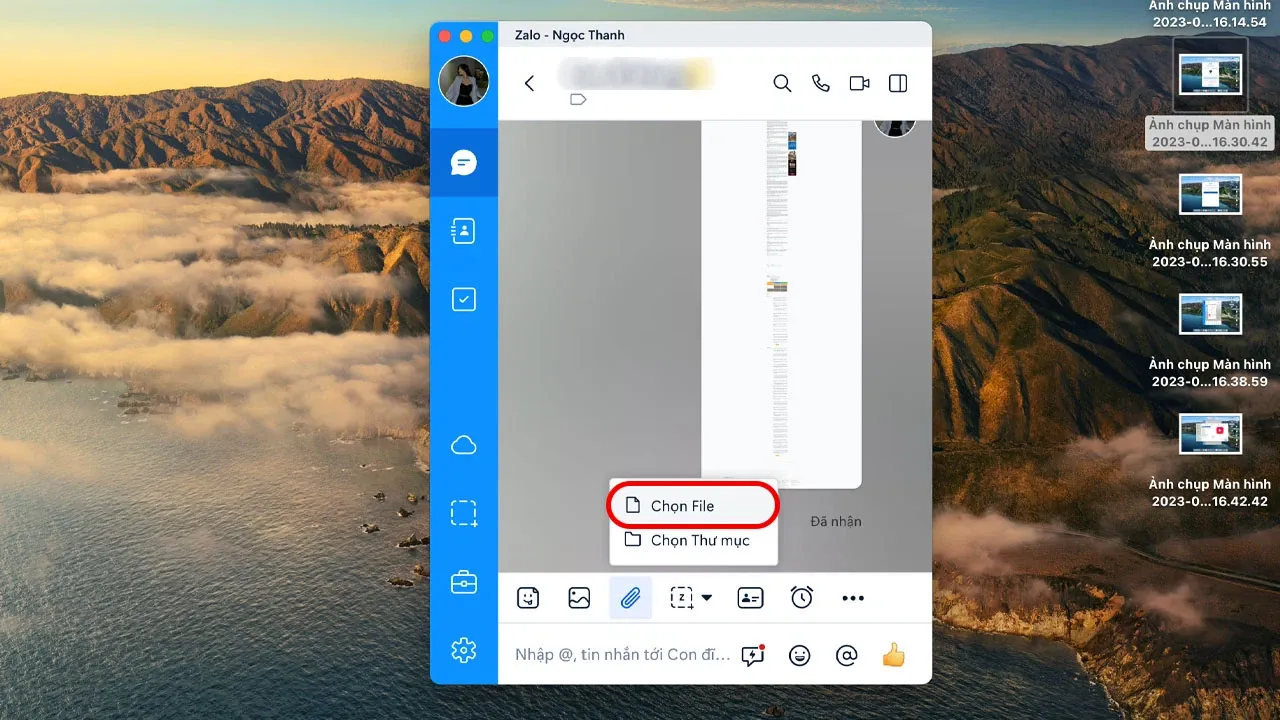
Nhấn vào Biểu tượng ghim đính kèm và chọn Gửi File hoặc Gửi File từ Google Drive theo nhu cầu sử dụng.
Lên kế hoạch, nhắc hẹn và kiểm soát công việc
Zalo có tính năng Nhắc hẹn để lên lịch hẹn công việc cho chính mình hoặc người khác, tính năng Giao việc để phân công cho người thực hiện và To-Do giúp bạn kiểm soát kế hoạch, danh sách những việc cần làm hoặc đã giao cho người khác một cách dễ dàng.
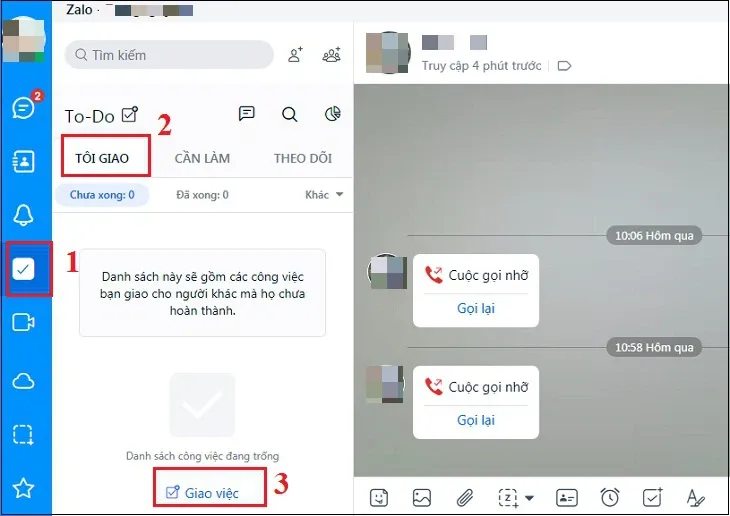
Nhấp vào biểu tượng giấy Note nằm phía bên trái giao diện. Trong mục Tôi giao, bạn chọn nút Giao việc để soạn thông tin cần lên kế hoạch. Tại đây hãy nhập thông tin cần thiết như Tiêu đề, Nội dung, Người nhận công việc được giao và Thời hạn mong muốn hoàn thành > Giao việc.
Tạo cuộc họp trực tuyến
Không chỉ cho phép bạn tạo và tham gia các nhóm trò chuyện lên đến 50 người, chia sẻ thông tin với bạn bè, đồng nghiệp và gia đình thuận tiện, ứng dụng Zalo còn cập nhật tính năng Zavi Meeting để tạo cuộc trò chuyện trực tuyến với nhiều người.
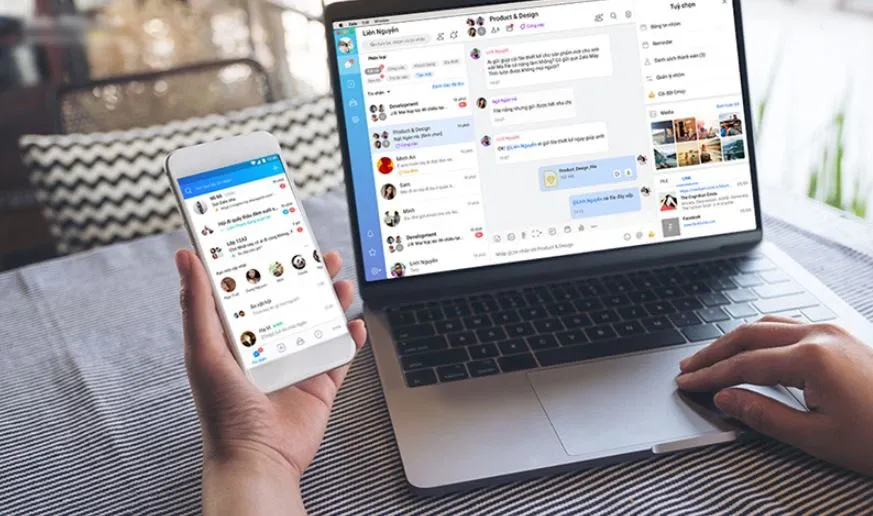
>>>>>Xem thêm: Cách đăng xuất tài khoản iCloud từ xa trên tất cả các thiết bị của bạn
Đồng bộ tin nhắn với điện thoại
Bạn sử dụng Zalo trên MacBook, trên điện thoại và không muốn bị lỡ thông báo, tin nhắn quan trọng trên cả 2 thiết bị? Tính năng đồng bộ tin nhắn của Zalo vô cùng tiện ích, giúp bạn sao lưu, đồng bộ những tin nhắn, hình ảnh, video mới nhất từ điện thoại lên MacBook với vài thao tác xác minh đơn giản.
Ngoài ra, Zalo cũng cung cấp tính năng chia sẻ vị trí theo thời gian thực, tìm kiếm và kết nối bạn bè xung quanh dễ dàng hay giải trí với nhiều trò chơi thú vị,…
Trên đây là hướng dẫn cách tải Zalo cho MacBook và cách sử dụng ứng dụng đơn giản, nhanh chóng nhất. Hy vọng bạn thực hiện thành công.
Ngoài ra bạn có thể tham khảo thêm thông tin chi tiết mẫu MacBook Air 2023 15 inch mới nhất từ nhà Apple để có thêm nhiều đánh giá, lựa chọn hơn cho bạn nhé!
Xem thêm: Bật mí cách đăng nhập tài khoản Zalo thứ 2 trên cùng một thiết bị